
Obnovitev registra iz samodejno ustvarjene varnostne kopije bo pomagala obnoviti operacijski sistem Windows, če računalnik ne deluje pravilno. To je en način za odpravljanje okvar sistema Windows..
Register Windows (sistemski register) je hierarhično drevo nastavitev baze podatkov in parametrov operacijskega sistema. Delovanje operacijskega sistema, programov in računalniške strojne opreme je odvisno od nastavitev registra.
Vsebina:- Načini popravljanja registra Windows
- Obnovitev registra iz prej ustvarjene varnostne kopije
- Samodejno ustvarite kopijo registra v sistemu Windows
- Obnovitev registra iz obnovitvenega okolja Windows RE - 1 način
- Obnovitev registra s sistemom Windows RE - 2
- Popravilo registra Windows 10 - 1 način
- Popravilo registra Windows 10 - metoda 2
- Zaključki članka
Zaradi dejanj programske opreme ali virusov drugih proizvajalcev se v registru sistema Windows pojavijo spremembe, zaradi česar je delovanje operacijskega sistema moteno. Zato mora uporabnik obnoviti normalno delovanje računalnika.
Načini popravljanja registra Windows
Če se v računalniku začnejo pojavljati zrušitve in napake v delovanju, se pojavijo napake, morate rešiti težavo: opravite obnovitev sistema. Obstaja več načinov za obnovitev celotnega sistema ali posameznih komponent sistema Windows..
Glede na naravo težav z Windows lahko za reševanje težav uporabite naslednje metode:
- Obnovitev sistema Windows iz vnaprej ustvarjene varnostne kopije sistema.
- Obnovi s predhodno ustvarjeno obnovitveno točko sistema Windows.
- Obnovitev registra Windows.
- Preverjanje in samodejno obnovitev sistemskih datotek sistema Windows.
V prvih dveh primerih morate imeti varnostno sliko sistema ali obnovitvene točke Windows. Po obnovitvi se bo registrator vrnil v stanje v času varnostne kopije sistema Windows ali točke obnovitve sistema.
Če varnostna kopija OS ni na voljo in je bilo ustvarjanje kontrolnih točk za obnovitev sistema Windows onemogočeno v sistemskih nastavitvah, ne morete obnoviti sistema s temi metodami. Ker ni nobenih varnostnih kopij datotek, ki bi jih bilo mogoče obnoviti.Samodejno obnavljanje sistemskih datotek ne bo vedno pripeljalo do rešitve težave z zrušitvami sistema Windows, ker lahko v računalniku obstajajo drugi vzroki težav.
Morda vas zanima tudi:- Preverite in obnovite sistemske datoteke Windows v sfc scannow
- Obnovitev sistema Windows prek ukazne vrstice
- Obnovitev sistema Windows 10 iz varnostne kopije sistemske slike
Obnovitev registra sistema se lahko izvede iz predhodno ustvarjene varnostne kopije registra ali z uporabo varnostne kopije registra, ki jo samodejno ustvari sistemska orodja.
Obnovitev registra iz prej ustvarjene varnostne kopije
Ta metoda ni zelo pogosta, ker uporabniki običajno ne ustvarijo varnostne kopije registra in raje druge varnostne metode.
Pomanjkljivost te možnosti je, da je morda stara kopija registra. Ko je postopek obnovitve končan, se lahko v računalniku pojavijo konflikti med starimi sistemskimi nastavitvami in novo ustvarjenimi, ki jih v času varnostne kopije še ni bilo..
Uporabnik mora vnaprej varnostno kopijo registra. Podrobno preberite o tem na moji spletni strani..
Zaženite obnovitev registra sistema iz delujočega operacijskega sistema Windows:
- Izberite varnostno kopijo registra v računalniku.
- Z desno miškino tipko kliknite datoteko s pripono ".reg", v kontekstnem meniju izberite "Spoji".
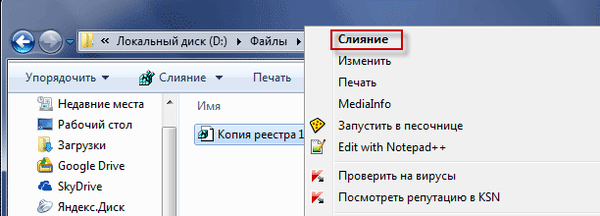
Po ponovnem zagonu se bo sistemski register povrnil v stanje, v katerem je bil med varnostno kopijo..
Samodejno ustvarite kopijo registra v sistemu Windows
Windows Task Scheduler vsakih 10 dni samodejno ustvari varnostno kopijo registra v mapi »RegBack«, ki se nahaja vzdolž poti:
C: \ Windows \ System32 \ config \ RegBack
V mapi "RegBack" so datoteke registra: "DEFAULT", "SAM", "SECURITY", "SOFTWARE" in "SYSTEM".
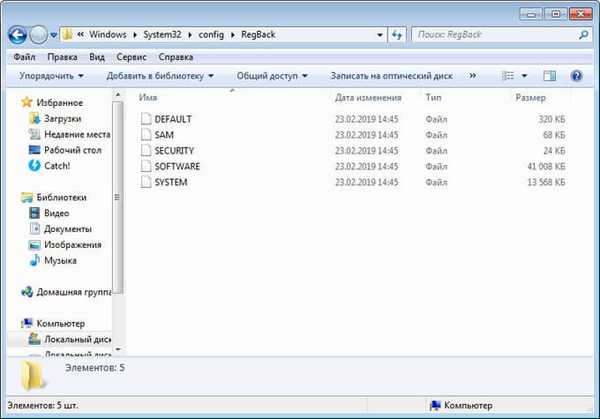
Izvirne datoteke registra se nahajajo v mapi "config", ki se nahaja vzdolž poti:
C: \ Windows \ System32 \ config
Če imate težave z operacijskim sistemom Windows, je treba poškodovane datoteke registra nadomestiti s samodejnimi varnostnimi kopijami.
Obnovitev registra iz obnovitvenega okolja Windows RE - 1 način
V delujočem operacijskem sistemu Windows ne morete nadomestiti datotek registra iz varnostne kopije, ker sistem deluje, zavrnjen vam bo dostop.
Če želite zamenjati datoteke registra, morate v računalnik prenesti Windows Recovery Environment. Če se sistem ne more zagnati, je zagon WinRE potreben. Okolje za obnovitev sistema Windows RE lahko zaženete na več načinov, ki so opisani v članku na mojem spletnem mestu.
Ta metoda obnovi register Windows 7, Windows 8, Windows 8.1, Windows 10 do različice 1709. Če želite izvedeti, kaj storiti za lastnike najnovejših različic operacijskega sistema Windows 10, preberite ta članek do konca..V sistem Windows RE se lahko prijavite iz delujočega operacijskega sistema ali zaženete z zunanjega medija: obnovitveni disk Windows, zagonski Windows bliskovni pogon ali z diska DVD, na katerega je shranjena distribucija Windows.
V obnovitvenem okolju potrebujemo ukazno vrstico. Vmesnik obnovitvenega okolja je pri različnih sistemih nekoliko drugačen. V oknu za izbiro orodja kliknite orodje ukazne vrstice.
Če uporabljate zagonski USB bliskovni pogon ali namestitveni disk za Windows, v namestitvenem programu Windows v drugem oknu izberite "Obnovitev sistema" in med predlaganimi orodji ukazno vrstico.
Najprej moramo ugotoviti ime pogona, na katerem je nameščen operacijski sistem, saj se v obnovitvenem okolju ime (črka) sistemskega pogona ne ujema vedno z imenom, prikazanim v delujočem računalniku.
- V okno ukaznega poziva vnesite "diskpart" (brez narekovajev) in pritisnite Enter.
- Vnesite ukaz "seznam glasnosti" (brez narekovajev), da prikažete vse diske računalnika.
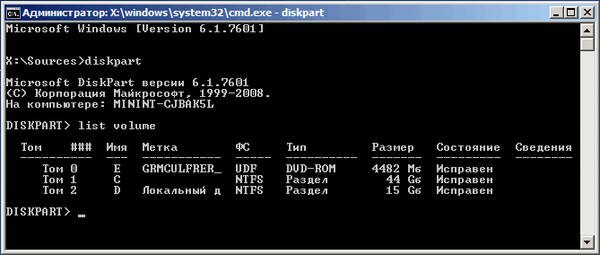
- Za izhod iz pripomočka Diskpart vnesite ukaz za izhod (brez narekovajev).
Zaženite obnovitev registra iz arhivske kopije:
- Zaženite ukaz za kopiranje datotek registra z zamenjavo poškodovanih datotek:
xcopy c: \ windows \ system32 \ config \ regback c: \ windows \ system32 \ configTa ukaz določa pogon "C:". Če se sistemski pogon v obnovitvenem okolju v računalniku pojavi pod drugo črko, namesto "C:" v obeh delih tega ukaza vnesite ustrezno črko..
- V odgovor na vprašanje vnesite "a", po katerem se datoteke registra zamenjajo.
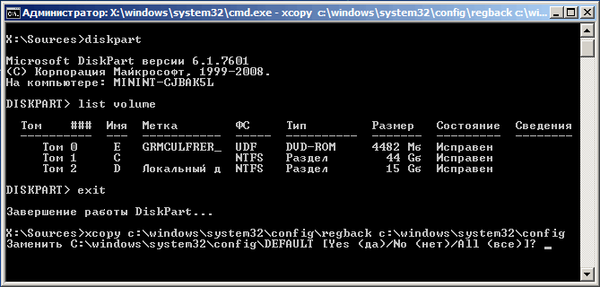
Zaprite okno ukaznega poziva, zapustite okolje za obnovitev sistema WinRE in znova zaženite Windows v računalniku.
Obnovitev registra s sistemom Windows RE - 2
V prvem primeru smo z ukazom obnovili datoteke registra iz varnostne kopije. Drugi način lahko storite tako, da kopirate datoteke.
- V obnovitvenem okolju WinRE zaženite ukazni poziv.
- V okno z ukaznim pozivom vnesite ukaz "notepad" (brez narekovajev), da zaženete program Notepad.
- V oknu Beležnice pojdite v meni "Datoteka" in izberite "Odpri ...".
- V okno, ki se odpre, vnesite mape "Windows", "System32", "config" eno za drugo.
- V možnosti "Vrsta datoteke" izberite "Vse datoteke". V mapi boste videli datoteke registra: "DEFAULT", "SAM", "SECURITY", "SOFTWARE", "SYSTEM".
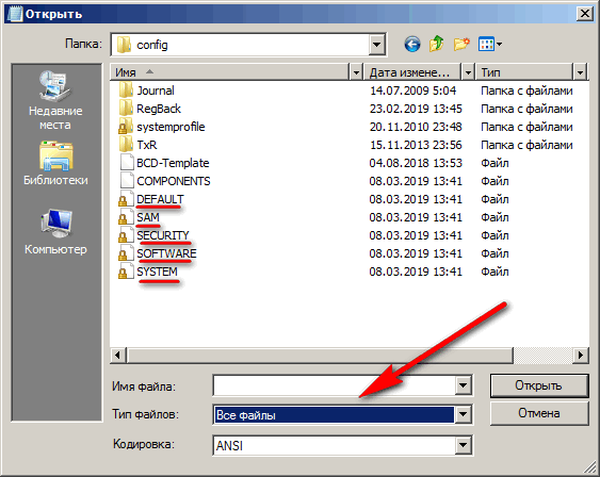
- Imeni datotek dodajte končnico ".old" ali ".bak", da ju preimenujete.
- Izberite datoteko, z desno miškino tipko kliknite nanjo, v kontekstnem meniju izberite "Preimenuj", imenu datoteke dodajte razširitev.
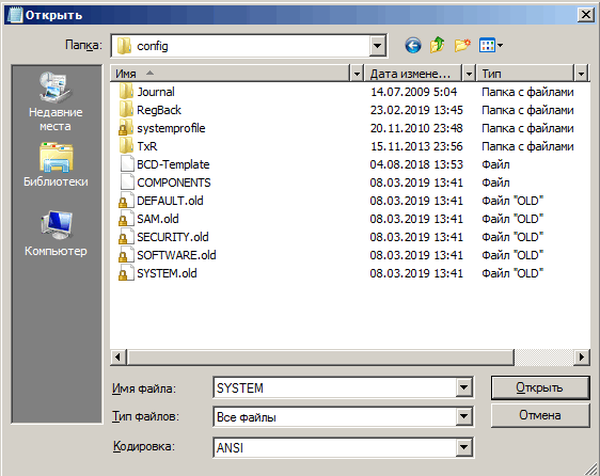
- Pojdite v mapo "RegBack" in izberite datoteko.
- Z bližnjico na tipkovnici "Ctrl" + "C" kopirajte datoteko iz mape "RegBack".
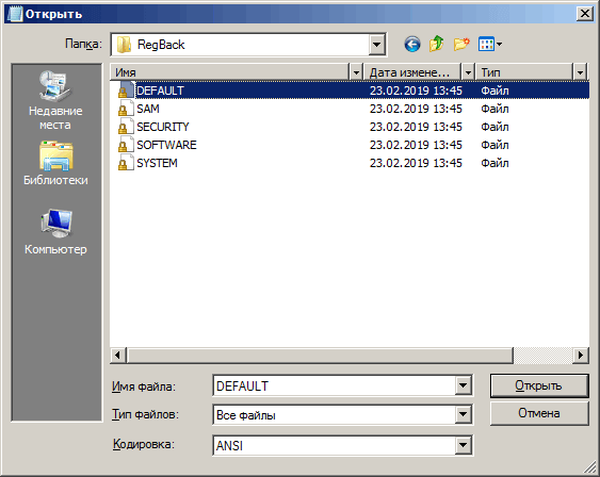
- Odprite mapo "config", nanjo prilepite kopirano datoteko s tipkami "Ctrl" + "V".
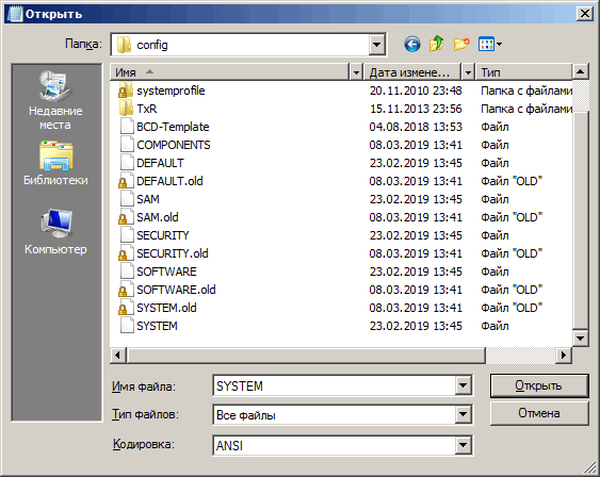
Zapustite obnovitveno okolje in znova zaženite računalnik.
Popravilo registra Windows 10 - 1 način
V operacijskem sistemu Windows 10, začenši z različico 1803, je samodejno varnostno kopiranje registra prenehalo delovati. V programu Windows Task Scheduler funkcija varnostne kopije deluje, vendar v mapi "RegBack" ni datotek registra.
V oknu orodja za načrtovanje opravil po poti: "Knjižnica načrtov opravil" → "Microsoft" → "Windows" → "Registry" lahko vidite, da je bila tukaj predvidena naloga varnostne kopije registra "RegIdleBackup"..

Sama sprememba začetnega časa opravila ne vodi v nič, register ni shranjen, mapa "RegBack" je prazna.
To je zmedlo, uporabniki so menili, da gre za sistemsko napako. Po nekaj časa je Microsoft pojasnil razlog, zakaj je namerno izklopil varnostno kopijo registra.
To stori za varčevanje prostora na sistemskem disku, ker veliko število uporabnikov nima dovolj prostega prostora za prejem "velikih" posodobitev OS. Sporna rešitev za varčevanje 100-150 MB prostora na disku, odvisno od velikosti registra.
Kaj počnejo uporabniki sistema Windows 10? Ustvarite nalogo "MyRegIdleBackup", da samodejno ustvarite načrtovane kopije registra. Kot rezultat, bo ustvarjena mapa "MyRegBack", ki se nahaja v mapi "config", v katero se bodo tedensko shranile arhivske kopije datotek registra.
- Zaženite ukazno vrstico kot skrbnik.
- V oknu tolmača ukazne vrstice zaženite ukaz:
md% WinDir% \ system32 \ config \ MyRegBack & schtasks / ustvari / ru sistem / sc tedensko / st 19:00:00 / tn "MyRegIdleBackup" / tr "cmd / c del / f / q% WinDir% \ system32 \ config \ MyRegBack & cd / d% WinDir% \ system32 \ config \ MyRegBack & reg save HKLM \ SAM SAM & reg save HKLM \ SECURITY SECURITY & reg save HKLM \ SOFTWARE SOFTWARE & reg save HKLM \ SYSTEM SYSTEM & reg save HKU \ .DEFAULT ZAKLJUČEK "
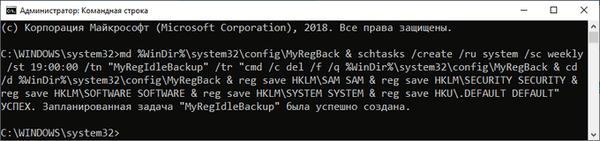
Če želite obnoviti register iz obnovitvenega okolja, kot je opisano zgoraj, morate uporabiti ukaz:
xcopy c: \ windows \ system32 \ config \ myregback c: \ windows \ system32 \ config
Če ima sistem Windows pogon v računalniku drugo ime (ne "C:"), v tej kodi zamenjajte ime s črko pogona. Datoteke registra so kopirane iz mape MyRegBack.
Popravilo registra Windows 10 - metoda 2
Naslednja metoda vključuje uporabo sprememb v registru. Sledite tem korakom:
- Zaženite urejevalnik registra (v iskalno vrstico vnesite "regedit").
- V oknu "Urejevalnik registra" pojdite na pot:
HKEY_LOCAL_MACHINE \ SYSTEM \ CurrentControlSet \ Control \ Session Manager \ Configuration Manager
- Z desno miškino tipko kliknite razdelek "Upravitelj konfiguracij", v kontekstnem meniju izberite "Ustvari" in nato "DWORD Parameter (32 bitov)".
- Poimenujte parameter: "EnablePeriodicBackup".
- Z desno miškino tipko kliknite parameter, izberite "Spremeni ...".
- V oknu "Spremeni parameter DWORD (32 bitov)" v polju "Vrednost" nastavite "1".
- Znova zaženite računalnik.
Uporabite lahko že pripravljene datoteke registra, ki jih lahko prenesete od tu. Odstranite arhiv z dvema datotekama s pripono "reg".
Če želite omogočiti varnostno kopijo v operacijskem sistemu Windows 10, zaženite datoteko "enable-periodic-register-backup.reg". Če želite onemogočiti varnostno kopijo registra, zaženite datoteko "onemogoči-periodic-register-backup.reg".
Po občasni veliki posodobitvi sistema Windows 10 boste morali v računalnik znova uporabiti opisane spremembe, da omogočite varnostno kopiranje registra.Zaključki članka
V primeru okvare v operacijskem sistemu Windows lahko uporabnik obnovi register iz predhodno ustvarjene arhivske kopije ali iz arhivske kopije, ki jo samodejno ustvari sistemsko orodje. Najpogosteje se obnovitev izvede iz obnovitvenega okolja Windows RE z uporabo ukazne vrstice, izvajanjem ukaza ali ročnim kopiranjem datotek.
Sorodne publikacije:- Obnovitev trgovine Windows Component Store: rešitve
- Obnovitev zagonskega nalaganja za Windows 7 - 3 načine
- Kako odstraniti navidezni pogon (pogon) v operacijskem sistemu Windows
- Dovoljenje TrustedInstaller: Spremenite lastništvo in pravice dostopa do mape ali datoteke
- Nov zagon - sistem Windows 10 Auto Clean Install











